このQ&Aは、Windows 10向けのものです。
他のOSをお使いの場合は、次のQ&Aをご覧ください。 固定キー機能を有効 / 無効にする方法を教えてください。
固定キー機能を有効 / 無効にする方法を教えてください。
Q&Aナンバー【8511-2320】更新日:2025年2月18日
このページをブックマークする(ログイン中のみ利用可)
[Windows 10] 固定キー機能を有効 / 無効にする方法を教えてください。
| 対象機種 | すべて |
|---|---|
| 対象OS |
|
 質問
質問
 回答
回答
固定キーとは、、【Shift】キー、【Ctrl】キー、【Alt】キー、【Windows】キーを押した状態が保たれる機能です。
2 つ以上のキーを同時に押すことが困難な場合などに、有効にして利用します。
目的に応じた項目を確認してください。
キーボードの操作で固定キー機能を有効 / 無効にする方法
固定キー機能を有効にする場合は、キーボードの【Shift】キーを連続で5回押します。
「固定キー機能を有効にしますか?」と表示されたら、【Enter】キーを押します。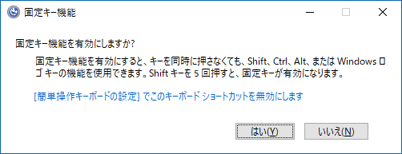
もう一度、【Shift】キーを連続で5回押すと、固定キー機能が無効になります。
無効になるときは、メッセージが表示されません。
【Shift】キーを連続で押したときに有効 / 無効を切り替えたい、または切り替えたくない場合は、次の「マウスの操作で固定キー機能の有効 / 無効や設定を変更する方法」をご覧になり、設定を変更してください。
マウスの操作で固定キー機能の有効 / 無効や設定を変更する方法
マウスの操作で固定キー機能の有効 / 無効や設定を変更する方法は、次のとおりです。

お使いの環境によっては、表示される画面が異なります。
- 「スタート」ボタン→「設定」の順にクリックします。
スタートメニューの左側に「設定」がない場合は、「スタート」ボタン→すべてのアプリの一覧から「設定」の順にクリックします。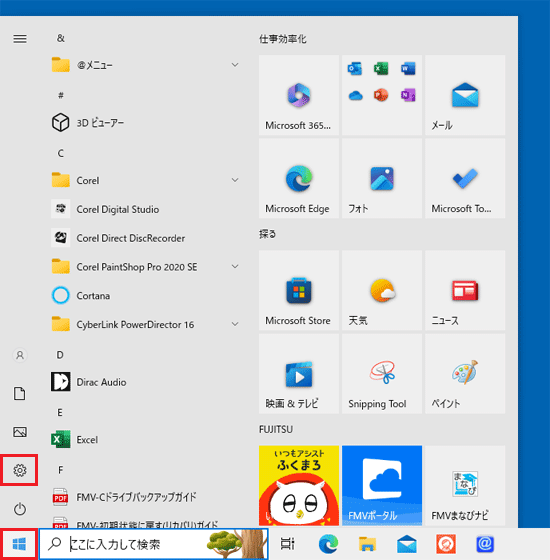
- 「設定」が表示されます。
「簡単操作」をクリックします。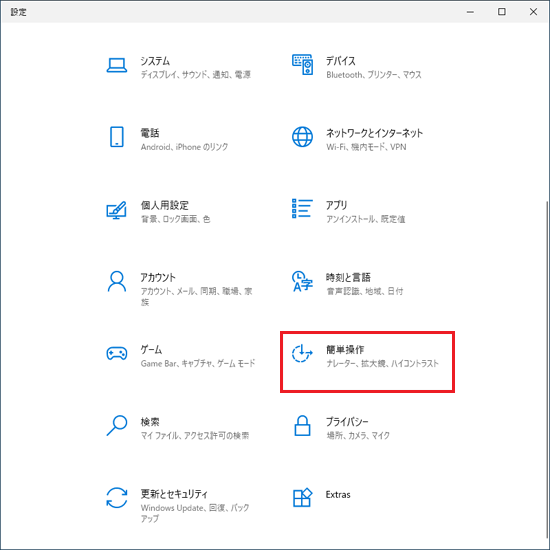
- 「キーボード」をクリックします。
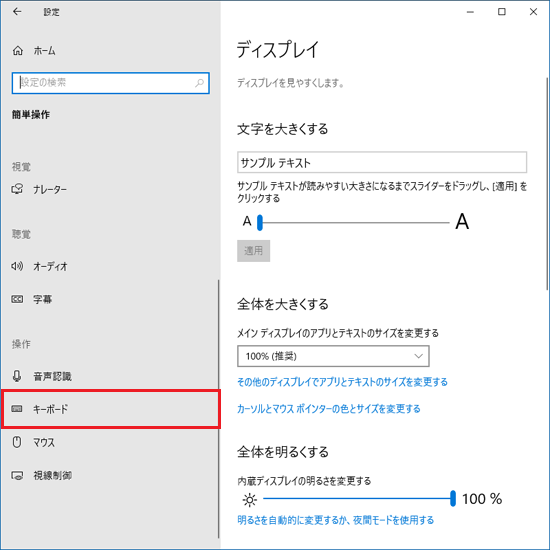
- 「固定キー機能」のスイッチをクリックし、「オン」(有効)、または「オフ」(無効)にします。
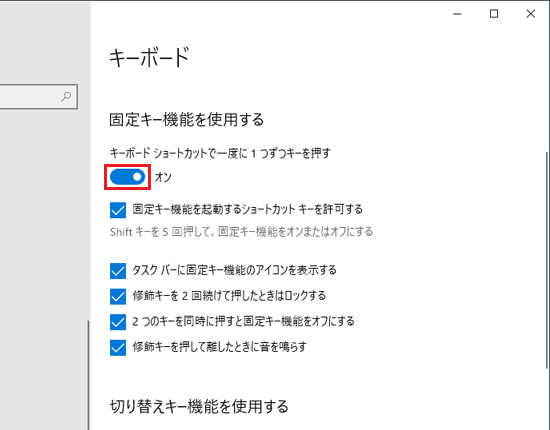
- 固定キー機能の設定項目をクリックし、お好みでチェックを付け外します。
設定項目の一部は、固定キー機能がオンの場合にのみ表示されます。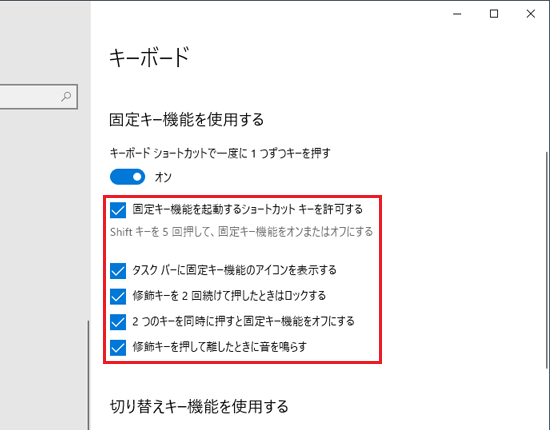
(固定キー機能が「オン」の場合) - 「×」ボタンをクリックし、「設定」を閉じます。
固定キー機能の使い方とタスク バーの表示について
固定キー機能を有効にすると、通知領域に固定キー機能のアイコンが表示されます。
固定キー機能が有効の状態で、【Shift】キー、【Ctrl】キー、【Alt】キー、【Windows】キーのいずれかを押すと、キーを押した状態が保たれます。
アイコンの表示で、押されているキーを確認できます。
- 【Shift】キーが押されている状態の場合
アイコンの上の部分が黒く表示されます。
- 【Ctrl】キーが押されている状態の場合
アイコンの左下部分が黒く表示されます。
- 【Alt】キーが押されている状態の場合
アイコンの右下部分が黒く表示されます。
- 【Windows】キーが押されている状態の場合
アイコンの下の中央部分が黒く表示されます。
固定キー機能を有効にしても、通知領域に固定キー機能のアイコンが表示されない場合は、通知領域の「∧」(隠れているインジケーターを表示します)ボタンをクリックして、隠れているインジケーターの中に表示されていないかどうかを確認します。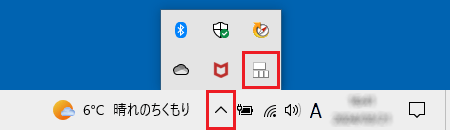
(隠れているインジケーターの中に固定キー機能のアイコンが表示されている例)
通知領域に固定キー機能のアイコンを表示したい場合は、「タスク バーの設定」で、「エクスプローラー(固定キー機能)」のスイッチを、「オン」に設定します。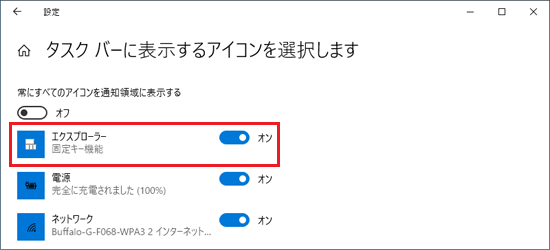
表示設定の変更方法について、詳しくは、次のQ&Aをご覧ください。 [Windows 10] 通知領域の特定のアイコンの表示をオン / オフに設定する方法を教えてください。
[Windows 10] 通知領域の特定のアイコンの表示をオン / オフに設定する方法を教えてください。
一部の機種では、【Fn】キーを押さずに、ファンクションキーを押すだけで、ファンクションキーに割り当てられた機能を実行できるF Lock(エフロック)機能を搭載しています。
F Lock機能について、詳しくは、次のQ&Aをご覧ください。 F Lock 機能について教えてください。
F Lock 機能について教えてください。



